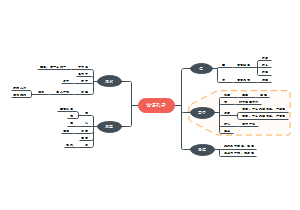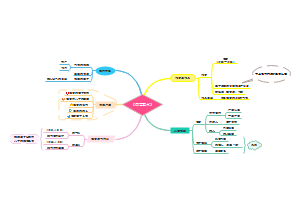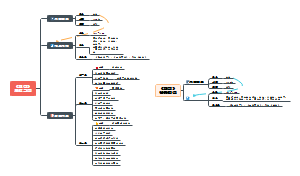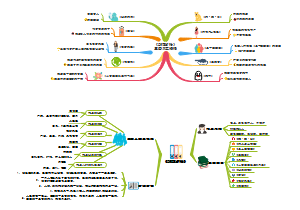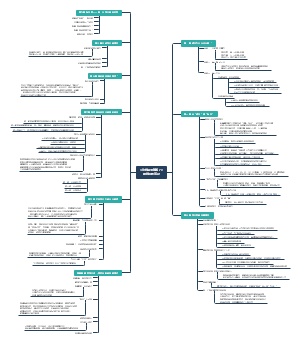导图社区 SAP系统日常维护
- 243
- 5
- 0
- 举报
SAP系统日常维护
SAP系统日常维护,由浅入深地介绍了SAPR/3系统的安装(包括NT和AIX两种操作系统环境下的安装操作),数据库的备份和恢复操作,最后深入地介绍了SAPR/3系统的管理。对实际操作中经常出现的问题,在书中也给出了详细的解决方案。
编辑于2022-07-22 11:12:54- SAP系统维护
- 微信小程序开发
微信小程序开发知识整理,系统地介绍了微信小程序开发的基础知识,帮助开发者更好地理解和掌握小程序开发的要点和流程。
- SpringFramework
SpringFramework技术的介绍,SpringFramework,通常简称为Spring,是一个开源的企业级Java应用程序框架,由Rod Johnson创建,并于2004年首次发布。Spring Framework的主要目标是简化企业级Java开发,提高开发效率和应用程序的可维护性。
- Maven
Maven的特性以及使用部署方法,Maven介绍:Maven是一款为Java项目构建管理、依赖管理的工具(软件),使用Maven可以自动化构建、测试、打包和发布项目,大大提高了开发效率和质量。
SAP系统日常维护
社区模板帮助中心,点此进入>>
- 微信小程序开发
微信小程序开发知识整理,系统地介绍了微信小程序开发的基础知识,帮助开发者更好地理解和掌握小程序开发的要点和流程。
- SpringFramework
SpringFramework技术的介绍,SpringFramework,通常简称为Spring,是一个开源的企业级Java应用程序框架,由Rod Johnson创建,并于2004年首次发布。Spring Framework的主要目标是简化企业级Java开发,提高开发效率和应用程序的可维护性。
- Maven
Maven的特性以及使用部署方法,Maven介绍:Maven是一款为Java项目构建管理、依赖管理的工具(软件),使用Maven可以自动化构建、测试、打包和发布项目,大大提高了开发效率和质量。
- 相似推荐
- 大纲
SAP系统日常维护
一、 SAP系统日常监控
1. 系统进程监控:系统管理员需要全天监控系统的进程。尤其是对于长时间运行的后台工作、有缺陷的报表程序,如果不进行控制,就会占用大量的系统资源。系统 管理员对于进程的监控,一般是通过SM66/SM50这两个事务代码来进行检查。当然,在剔除有问题的进程以前啊,都需要与最终用户进行协商。
1||| 全局作业进程监控命令(SM66)
I. 在命令栏中输入SM66指令,进入全局作业进程监控界面,如图1所示
图1
II. 双击选择某条进程记录,可以弹出进程的全部信息,如图2所示。在此对话框中,可以单击测试按钮对程序进程调试,还可以单击取消程序按钮取消程序。
图2
III. 单击选择处理按钮,在弹出的“选择处理”对话框中可以按照进程的“类型”、“状态”、“CPU时间”等来选择处理的对象。另外对于应用程序,还可以按照“对话”、“报表”、“用户选择”等来处理对象,如图3
图3
2||| 进程监控命令(SM50)
I. 在命令栏中输入SM50命令,进入进程监控界面,如图4所示
图4
II. 双击选择某条进程记录,可以弹出进程的全部信息。另外,单击时间按钮,可以查看该进程的运行时间
2. 服务器监控:R/3服务器的列表可用SM51显示,管理员可以用它来监控不同服务器之间的工作进程。具体操作步骤如下
1||| 在命令栏中输入“SM51”命令,进入服务器监控界面,如图5所示
图5
2||| 选择某个服务器名称,然后单击Release Notes按钮,系统会显示该应用服务器的信息,如图6所示
图6
3||| 在图5中选择某个服务器的名称,然后单击“齿轮”按钮,即可显示该服务器下的所有工作进程信息,如图7所示
图7
3. 性能监控
(1) 系统轨迹分析命令(ST01):ST01命令主要用于追踪系统的轨迹,事实上,ST01用得最多的是对于权限操作的追踪。主要用于对一个有指定权限用户的完整操作,跟踪记录下该用户对应的权限设置,从而对缺失相关权限的用户进行相同的权限设置
1||| 在命令栏中输入“ST01”命令,进入系统轨迹界面,如图8所示
图8
2||| 在“跟踪组件”中选择“授权检查”选项,单击“开始跟踪按钮”,然后切换至要跟踪的用户操作界面,即可完成相应的操作。完成后可单击“结束跟踪”按钮结束跟踪
3||| 单击“文件列表”按钮,进入跟踪文件列表中。在此界面中,输入被跟踪的用户名及相应时间,如图9所示,然后单击跟踪按钮可看到跟踪结果
图9
(2) (ST02)缓存分析:R/3系统的缓存存储是性能分析中经常要用到的数据。数据缓存中包括了ABAP/4程序、屏幕、ABAP/4字典数据和公司的数据,这些数据在系统操作的过程中是不会改变的。我们应该经常针对缓存、点击率、剩余空间、交换区等进行监控,从而根据监控的结果帮助管理员做性能的调整。具体的操作步骤如下
1||| 在命令栏中输入“ST02”命令,进入缓存分析摘要界面,如图10所示
图10
2||| 在此界面中主要查看Buffer中的相关参数信息。其中Swaps中的值超过1000以后就需要通过Rz10命令调整
3||| 单击“详细分析菜单”按钮,进入详细分析菜单,如图11所示。在此界面中,可以按照不同的方式去查看,例如按照“表格定义”、“字段描述”去查看NTAB缓冲区的相关信息
图11
(3) (ST03)工作量分析:在SAP系统维护中,一旦需要调R/3系统性能的时候,由于没有参照,系统管理员一般都会尽可能多地保留平常的工作量分析数据,特别是系统没出现性能问题时的数据。拥有一套系统工作正常时清晰的工作量分析数据,对于性能优化是很有必要的。日常对于系统工作量的分析主要是通过ST03进行的。ST03主要可以执行负载监控器(workload monitor),它既可以为系统管理员显示总体工作负荷的情况,也可以根据对话、批处理、升级和其他任务类型来分拆显示。系统管理员可以分析哪些工作消耗最多的数据库时间(DB请求时间)、CPU时间和其他核心组件响应时间的事务程序。系统管理员还可以查看不同的时间段内的合计值,时间段可以从15分钟到1个月。具体的操作步骤如下
1||| 在命令栏中输入“ST03”命令,进入工作量分析界面,如图12所示
图12
2||| 通过选择不同的页,可以查看不同的工作量分析数据。另外,单击左栏中的其他分析视图(左下角),还可以查看用户参数、内存数据、时间参数等数据视图
4. 出错分析
当一个报表或事务因为严重的错误而停止工作时,ABAP/4开发工作台就会发出一个突然出错(short dump)信息提示,同时SAP系统会在系统日志中记录错误信息,并在表SNAP中记录程序终止时的出错信息。所以,系统管理员需要每天检查是否有short dump出现,如果有,则分析并试图解决问题。一般可以用ST22来分析,具体操作步骤如下
1||| 在命令栏中输入“ST22”命令,进入ABAP错误分析界面,如图13
图13
2||| 单击“today”按钮,可以查看当天的报错信息;也可以单击“yesterday”按钮,查看头一天的报错信息。同时还可以在“Own selection“栏中输入具体的选择条件,查询相应的报错信息记录
3||| 单击”today“按钮,查看当天的报错信息记录时,系统会按照”时间“、”用户“、”报表名称“等对报错信息记录进行归类
4||| 双击某条信息记录,或者选中某条记录后单击”详细“按钮,可以查看这条报错信息的详细记录及分析,如图14所示,单击左栏中的”错误分析“选项可以查看具体的报错原因
图14
5. 数据库
系统管理员不仅仅需要对应用系统进行监控,还要保证数据库的正常运转。数据库的监控主要是监控存储、性能及报警等信息
1. 数据存储管理(DB02):数据存储管理主要是监控数据库的扩展,包括监控表和索引的扩展以及碎片的情况。如果有必要,还要监控数据库的优化统计信息。具体的操作步骤如下
1||| 在命令栏中输入”DB02“命令,进入数据库性能:表格和索引界面,如图15所示
图15
2||| 单击”空间统计“按钮,进入数据库空间视图,如图16所示
图16
3||| 单击月、星期、天按钮,可以分别按照时间唯独查看数据库空间;还可以单击表空间、表/索引、图形按钮,以不同的展现方式查看空间大小。例如单击图形按钮,就会显示空间大小的图形展现页面,如图17所示
图17
4||| 在图15中单击”当前大小“按钮,即可弹出当前所有表空间的详细信息,如图18所示
图18
5||| 选择某一表空间,然后单击”空闲空间分析“按钮,可以查看该表空间当前还有多少空闲空间,如图19所示
图19
2. 数据库性能监控(ST04):系统管理员每天要监控数据库的性能统计值,以观察数据库是否处于良好的运行状态。主要的监控内容是对数据库逻辑上和物理上的读写,可以追踪数据库负载的发展情况,如DATABUFFER命中率、SHARE MEMORY命中率等与数据库性能密切相关的重要参数值。操作步骤如下
1||| 在命令栏中输入“ST04”命令,进入数据库性能分析界面,如图20所示
图20
2||| 在此可以重点查看Data buffer、Reads、Log buffer等信息。另外单击“详细分析菜单”按钮,可以查看数据库活动的详细 信息,如图21所示
图21
3||| 在分析数据库活动时,单击“Buffer busy waits”按钮,可以查看Buffer中等待的对象;单击“文件系统请求”按钮,可以查看文件系统中的请求对象;另外,还可以单击“参数修改”按钮,查看数据库参数改变的情况
6. 操作系统
系统管理员每天还要监控操作系统的运行是否正常,例如CPU、内存、Swap等信息。对于操作系统的监控,一般可以通过OS06命令来实现。OS Monitor(OS06)是一个可以显示大量实时性能数据的SAP事务。它包括了根据用户、系统和空闲时间来进行排序的CPU利用率、CPU进程队列(也称为CPU负荷计数);另外对内存OS监控还支持检查短期历史数据,有了这些历史数据,系统管理员就可以将在OS和数据库那里手机道德磁盘性能指标以SAP系统可见的方式进行管理。系统管理员还可以查看过去24小时中每小时CPU的负载情况,这样很容易就可以确定负载峰值。具体的操作步骤如下
1||| 在命令栏中输入“OS06”命令,进入操作系统监视器界面,如图22所示
图22
2||| 单击“详细分析菜单”按钮,进入分析操作系统界面,如图23所示。在此界面中,重点看一下“快相分析”中的数据
图23
3||| 单击CPU、内存、磁盘、LAN、FileSys按钮,可以查看系统管理员最为关注的5项信息。另外,如果操作系统的收集器没有打开,还可以单击操作系统收集器按钮,打开操作系统收集器,如图24所示
图24
4||| 单击“开始”按钮,可以开始进行操作系统信息的手机;单击“停止"按钮,即可关闭操作系统信息的手机;单击“日志文件”按钮,则可查看具体的日志文件
二、 SAP系统日志管理
SAP系统管理员还要经常对系统日志进行分析统计。一般来说,系统管理员主要是针对系统日志、数据库日志、操作系统日志进行分析
系统日志管理:R/3服务器在系统日志中记录系统的事件和问题。所有的警告和错误信息应被分析和解决。SAP系统提供有SM21命令用于分析系统的日志记录。具体操作步骤如下
1||| 在命令栏中输入“SM21”命令,进入“系统日志:本地分析”界面,如图25所示
图25
2||| 系统管理员可以在选择栏中,通过输入时间、使用者、事务处理代码及问题种类,来查询对应的系统日志。例如输入日期后单击“重读系统日志”按钮,即可弹出日志的本地分析文件信息,如图26所示
图26
3||| 单击“设置”按钮,可以对输出的系统日志列表格式进行设置,如图27所示
图27
数据库日志管理:在SAP系统中,数据库的日志管理主要是通过DB12命令完成的,具体操作步骤如下
1||| 在命令栏中输入“DB12”命令,进入“备份日志:概览”界面,如图28
图28
2||| 单击“Last unsuccessful backup”按钮,可以查看上一次不成功数据库备份信息;单击“Last successful backup”按钮,可以查看上一次成功数据库备份信息;单击“Overview of database backups”按钮,可以查看数据库备份的整个日志信息,如图29所示
图29
三、 SAP系统数据备份
在对SAP系统进行日常维护的过程中,数据备份可以说是每个BASIS要经常做的事情。具体操作步骤如下。
1||| 在菜单栏选择“工具->CCMS->DBAdministration->Planning Calendar->DB13-Local"选项,或者直接在命令栏中输入“DB13”,进入数据库管理和备份计划界面
2||| 选择将来的某一时间,例如选择20200722周五,然后单击备份按钮,弹出备份计划任务对话框
3||| 填入所需要的任务“开始时间”、“任务使用的频率以及要选择什么任务(本例中选择“Redo log backup”任务)”,然后单击确认按钮,弹出“重做日志备份磁带”对话框
4||| 输入备份的名称,然后单击确认按钮,弹出日志备份设置对话框
5||| 在“Function”栏中输入“-cds”,单击确认按钮,从中可以看到20220722的日志备份任务。至此日志数据备份的任务就完成了
四、 系统管理和组件的性能管理
1. 应用服务器用户管理:系统管理员有时候需要了解包括所有应用服务器在内的整个系统中有多少用户登录进来,这个时候就可以通过ST07命令来进行分析,不仅可以根据功能分区进行细化分析,还可以查看具体的历史数据,具体操作步骤如下
1||| 在命令栏中输入“ST07”命令,进入“应用程序监视器:用户分配”界面
2||| 从图中可以看到具体的用户分配数量及对应的应用服务器。选择菜单中的“环境->用户列表”选项,可以查看具体的用户清单
3||| 单击“SAP缓冲”按钮,可以查看SAP系统中各个模块的缓存使用信息;单击“DB访问”按钮,可以查看各模块对应的数据库访问信息
4||| 选择“财务会计”模块,然后单击“选择”按钮,弹出财务会计模块下各子模块的数据库访问信息
2. 系统性能负载均衡管理:接下来通过SMLG命令查看某种登录负载均衡机制的工作情况。此命令可用于设置登录组,还可以监控每个登录组的性能。铵F5快捷键后,还可以查看每个登录组的响应时间统计数据。具体操作如下
1||| 在命令栏输入“SMLG”命令,进入CCMS登录组界面
2||| 单击创建按钮,可以创建新的登录组,在“Logon Group”栏输入新建的登录组名,然后在“Instance”栏中选择对应的对象
3||| 选择“Attributes”页,输入对应的登录组访问ip 地址,然后单击确认copy按钮,即可完成新组的创建。
4||| 创建完成,可以单击F5快捷键,显示登录组相应时间数据
3. 升级、锁定和磁盘子系统性能:系统管理员如果想要知道具体升级的应用提交到数据库以后,是否存在有锁定项,需要通过SM12命令查询(SM12命令主要用来查询与某个数据库表、用户或客户相关的锁定项),同时需要用SM13命令来跟踪和监测实时的数据升级情况。具体的操作步骤如下
1||| 在命令栏中输入“SM12”命令,进入“选择锁定表目”界面
2||| 如果知道具体的表名或者锁定参数,直接输入后可以单击清单按钮,显示具体的锁定信息;如果不知道的话,直接输入用户名和查询的集团代码,然后单击清单按钮,则可显示所有的锁定信息,如果没有锁定的对象,则显示无锁定对象的提示
3||| 另外,在系统升级的过程中,还可以在命令栏中输入“SM13“命令,用于跟踪系统升级的情况监控追踪,在该界面中输入用户、对应的集团代码以及开始时间,然后单击追踪按钮,即可开始追踪
五、 SAP系统变更检查
1. 数据库参数修改记录:在系统变更检查爱到过程中需要监控所有R/3系统数据库参数的修改。系统管理员要经常检查参数是否由经授权的用户修改。主要是通过DB03命令来实现,具体步骤如下
1||| 在命令栏中输入”DB03“命令,进入”数据库的参数改变“界面
2||| 从界面中可以看到系统提示最近一次数据库参数的改变时间,双击该记录,即可看到具体的参数改变内容
2. 应用系统参数修改记录:系统管理员一般通过TU02命令来查看应用系统的参数修改记录,具体步骤如下
1||| 在命令中输入”TU02“命令,进入应用系统参数改变界面
2||| 从界面中可以看到系统按照”主机名“、”修改日期“对参数变更记录进行了排序。选择某个主机名,然后双击该记录,即可看到具体的应用系统参数改变的内容
3. 操作系统参数变更:系统管理员是通过OS03命令查看的,具体步骤如下
1||| 在命令栏输入”OS03“命令,进入”操作系统的参数改变“界面
2||| 从图中可以看到系统按照主机名、修改日期对参数变更记录进行了排序。选择某个主机名,然后双击该记录,可看到具体的操作系统参数改变的内容